画面移動
コマンドは、水平,垂直,斜め、どの方向にでも移動させることが可能です。 画面移動を行っても、空間内の図面倍率や配置はそのままです。
画面の表示部分を動かすだけです。 画面移動コマンドを実行すると、カーソルは、手のマーク ()に変わります。
Rtpan コマンドはリアルタイムに図面を移動します。
参照: マウスを使用している表示操作。
画面移動コマンドを起動するには、以下のいずれかを実行します:
表示
ツールバーの画面移動ボタン()をクリックします(ズームフライアウトメニュー)。
表示 メニューの画面移動を選択します。
コマンドバーより、p あるいは、pan と入力しEnterキーを押します。
コマンドバーメッセージ: 左(L)/右(R)/上(U)/下(D)/ページ左(PGL)/ページ右(PGR)/ページ上(PGU)/ページ下(PGD)/<移動基点>:
プロンプトメニューを開く:
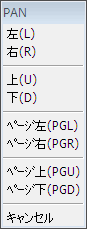
クリックで移動基点を指定してください。
コマンドバーメッセージ: 置換位置:
移動目的点を指定してください 。
画面表示は、指定された距離、指定された方向に移動します。
リアルタイム画面移動は、以下のいずれかを実行します:
表示
ツールバーの、画面移動ボタン()をクリック
表示 メニューの画面移動を選択します。
コマンドバーより、rtpanと入力しEnterキーを押します。
コマンドバーメッセージ: >>Enter,[Esc]を押して終了,右クリックでコンテキストメニューを表示...
マウスの左ボタンを押したまま、画面を移動します。
リアルタイム画面移動を終了するには、以下のいずれかを実行します:
右クリックします。
キーボードで、Enter、Space、Escのいずれかのキーを押します。
| Bricscad™ is commercialized by Bricsys NV. Bricsys NV and Vondle NV are fully owned subsidiaries of Menhirs NV. Copyright © 2001- Menhirs NV - All rights reserved. |